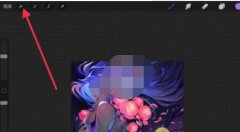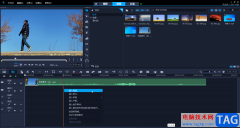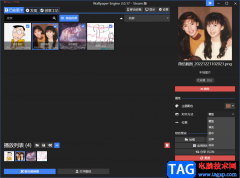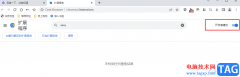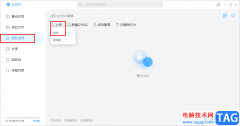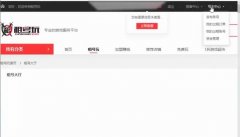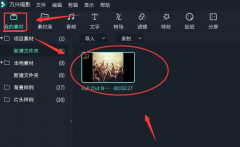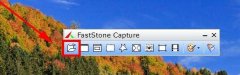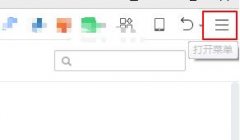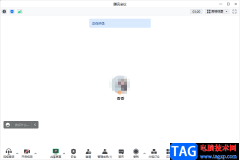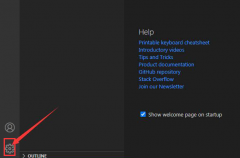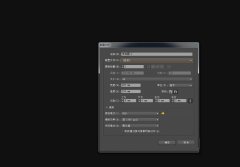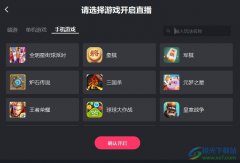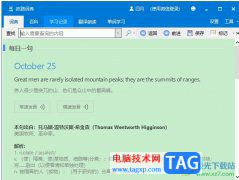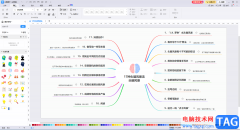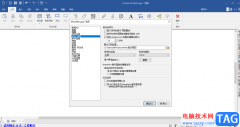utorrent是一款小巧强大的bt下载工具,为用户带来了丰富的功能和灵活的设选项,很好的满足了用户对文件下载和共享的各种需求,并且无论时新手还是有经验的用户,都可以通过utorrent软件来获取重要的种子文件,当用户在使用utorrent软件时,发现当前设置的种子同时下载数量,让自己很不满意,便问到utorrent如何增加种子同时下载数量的问题,这个问题其实是很好解决的,用户直接进入到设置窗口中,接着在队列选项卡中选择其中的最大的活动任务数和下载数选项即可解决问题,那么接下来就让小编来向大家分享一下utorrent增加种子同时下载数量的方法教程吧,希望用户在看了小编的教程后,能够从中获取到有用的经验。
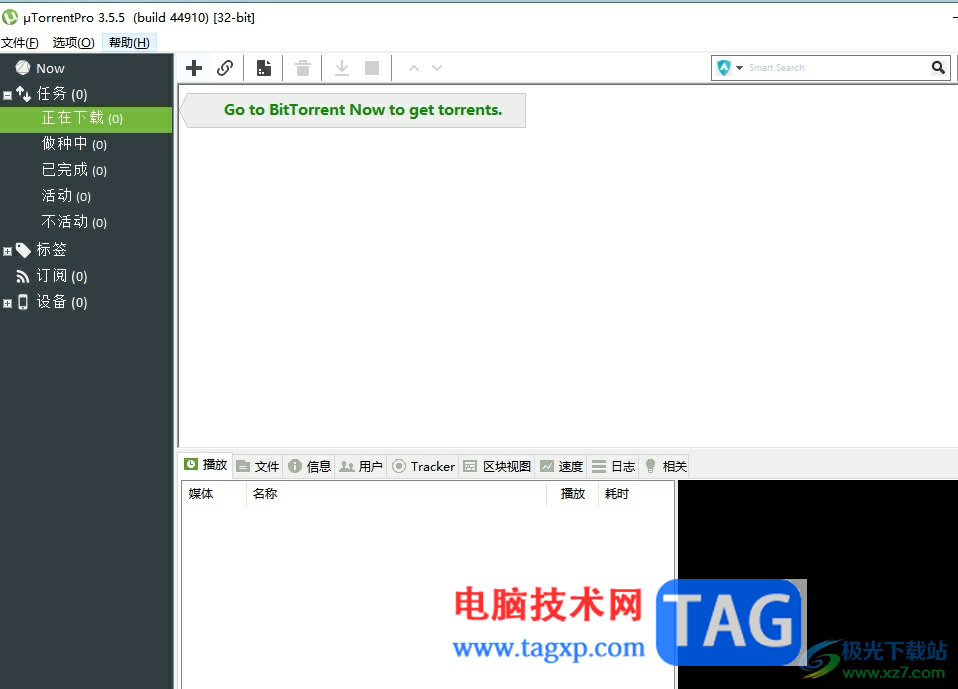
方法步骤
1.用户在utorrent软件主页上点击菜单栏中的选项功能,接着在弹出来的下拉框中选择设置选项
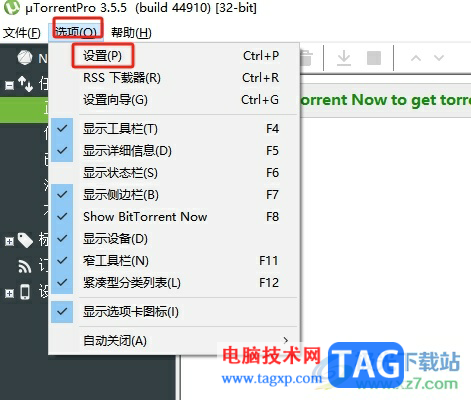
2.进入到设置窗口中,用户将左侧的选项卡切换到队列选项卡上
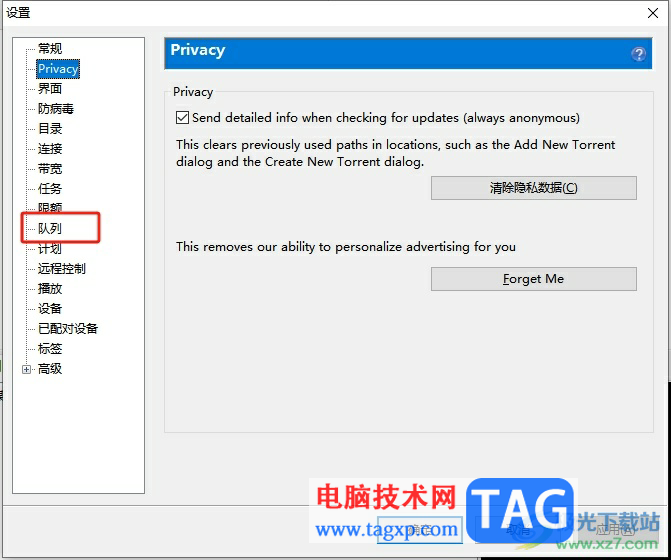
3.这时在右侧页面中找到队列设置板块,并设置其中的最大的活动任务数和最大的活动下载数选项
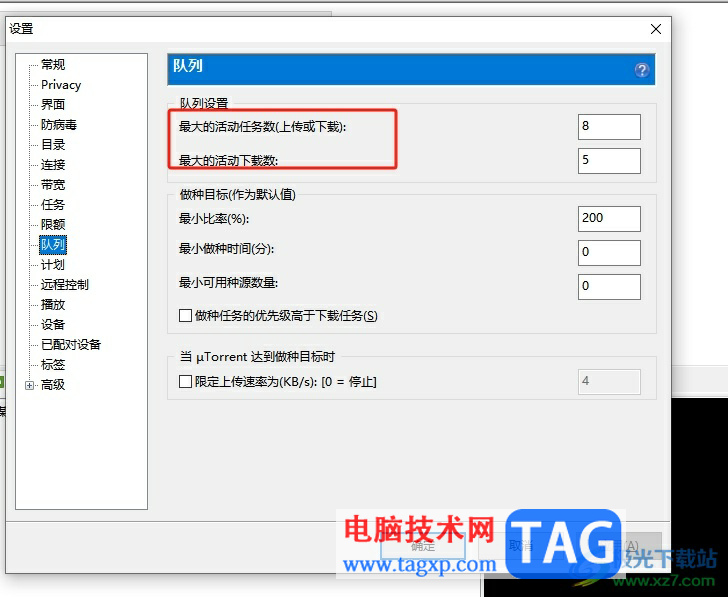
4.设置完成后,用户直接在窗口的右下角依次按下应用和确定按钮即可解决问题
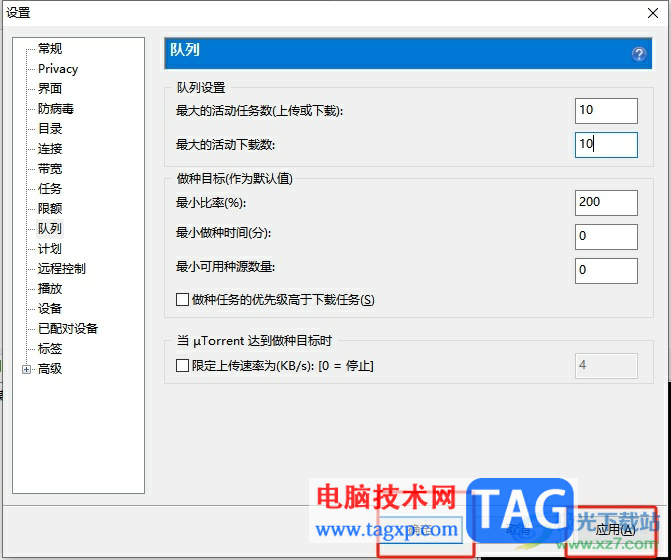
以上就是小编对用户提出问题整理出来的方法步骤,用户从中知道了大致的操作过程为点击选项——设置——队列——设置最大的活动任务数和最大的活动下载数这几步,方法简单易懂,因此感兴趣的用户可以跟着小编的教程操作试试看,一定可以解决好这个问题的。